- Virtual Box 홈페이지 접속 > Windows hosts > 다운로드 > 설치
https://www.virtualbox.org/wiki/Downloads
Downloads – Oracle VM VirtualBox
Download VirtualBox Here you will find links to VirtualBox binaries and its source code. VirtualBox binaries By downloading, you agree to the terms and conditions of the respective license. If you're looking for the latest VirtualBox 6.0 packages, see Virt
www.virtualbox.org

- CentOS 홈페이지 접속 > 7-2009의 x86_64 접속 > http://mirror.anigil.com/CentOS/7.9.2009/isos/x86_64/ 선택 > CentOS-7-x86_64-Minimal-2009.iso 다운로드
https://www.centos.org/download/
Download
Home Download Architectures Packages Others x86_64 RPMs Cloud | Containers | Vagrant ARM64 (aarch64) RPMs Cloud | Containers | Vagrant IBM Power (ppc64le) RPMs Cloud | Containers | Vagrant Documentation Release Notes | Release Email | Website End-of-life D
www.centos.org



1. 다운로드한 Virtual Box 실행시키고 새로 만들기 선택

2. 아래 사진 순서대로 따라 해 주세요 :)
(만약 iso가 실행이 되지 않는다면 http://mirror.sov.uk.goscomb.net/centos/7/isos/x86_64/ 에서 다운로드하여 보세요)



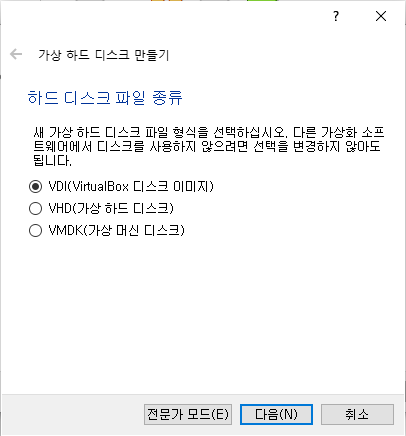
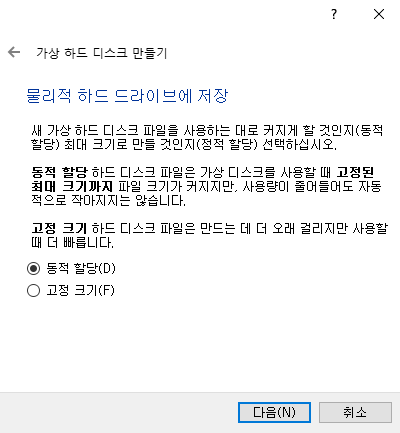

3. 가상 머신 만든 후 설정 > 네트워크 > 어댑터 2 > 네트워크 어댑터 사용하기 체크 > 호스트 전용 어댑터 선택
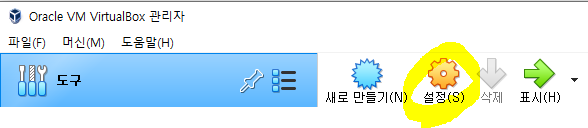
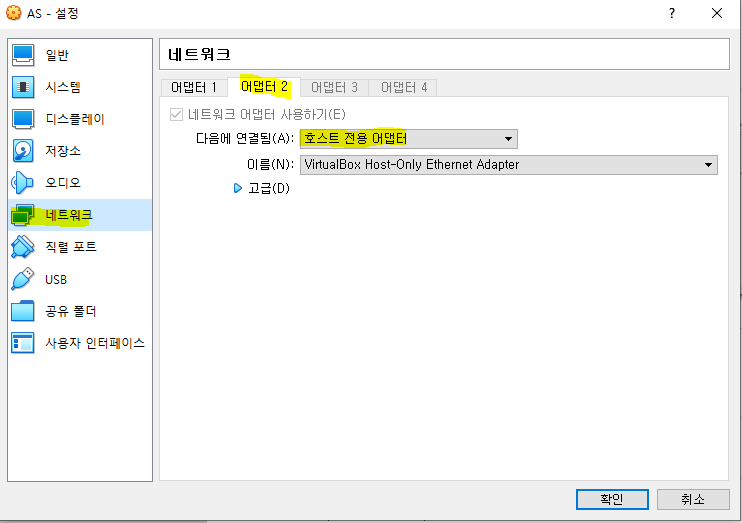
1. 만든 가상 머신 실행 (저는 이미 실행 중입니다)
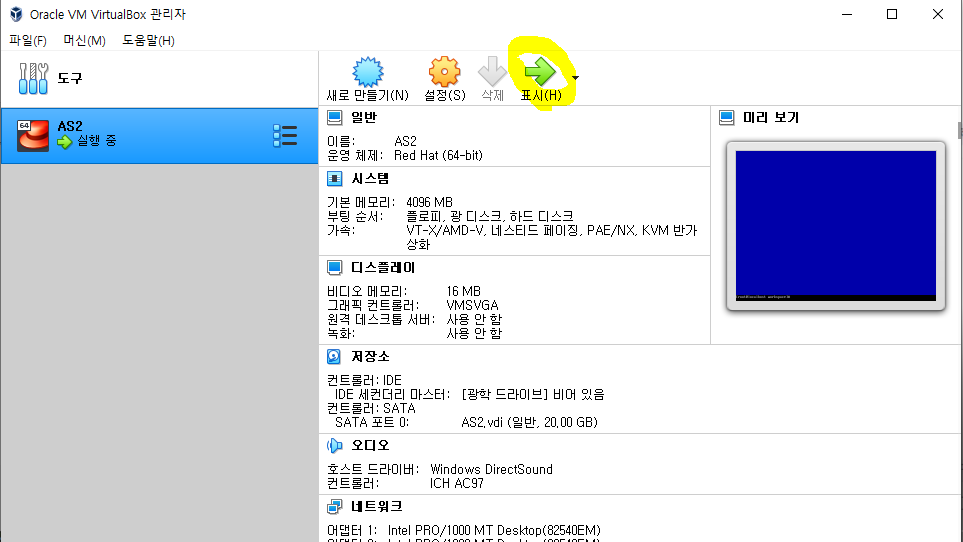
2. 원하는 언어 선택하시고 다음 선택
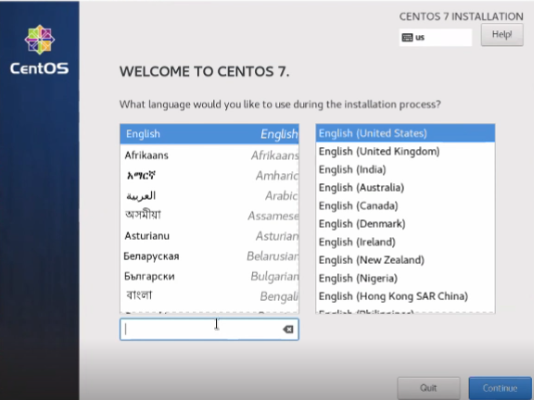
3. 설치 대상 > 아무것도 건드리지 않고 완료 (Default)
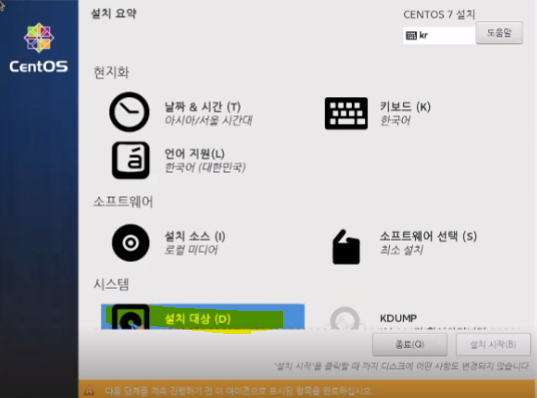
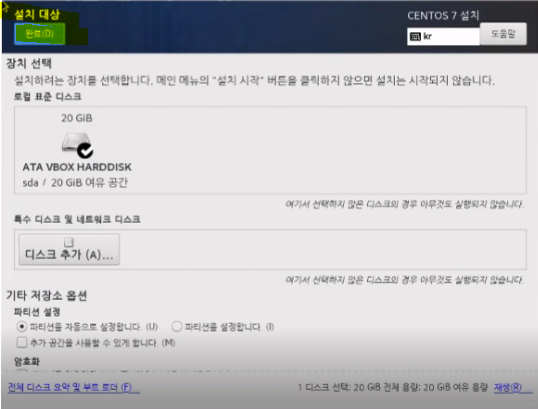
4. 네트워크 & 호스트 이름 > 이더넷 둘 다 '켬'으로 변경
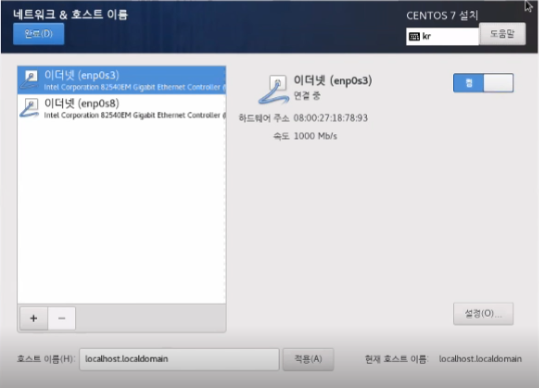
5. Root 암호 설정하시고, 사용자 생성은 안 하셔도 됩니다.
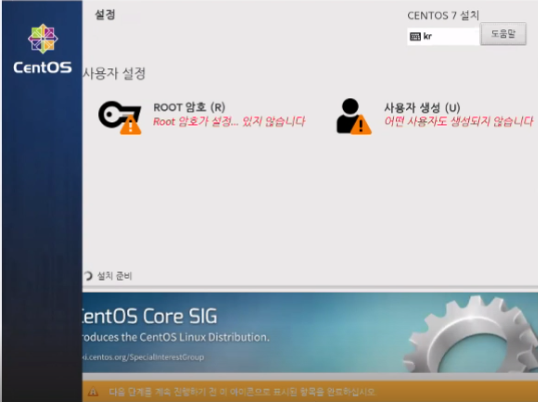
6. 재부팅하시면 끝!
1. CentOS에서 mntui 입력

2. Edit a connection 선택
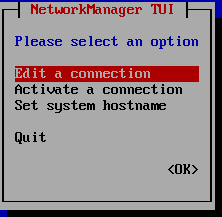
3. enp0s8 > Edit 선택
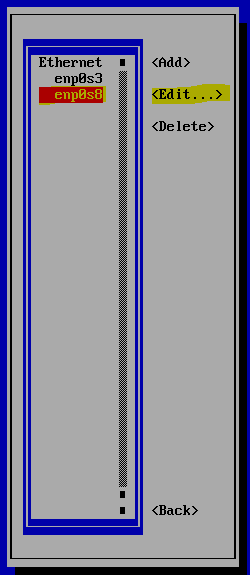
4. IP 주소와 Gateway 입력 후 OK
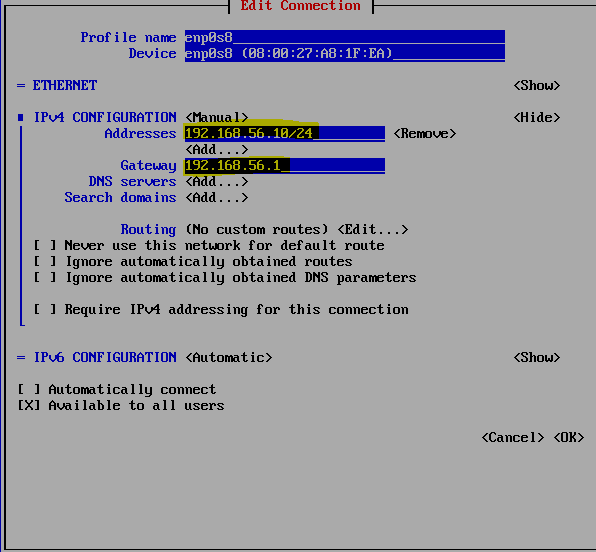
5. Activate a connection 선택
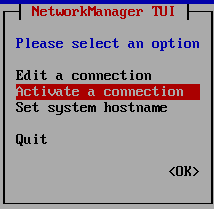
6. 이더넷 둘 다 Deactivate로 바꿔주기 (Enter 누르면 바뀜)
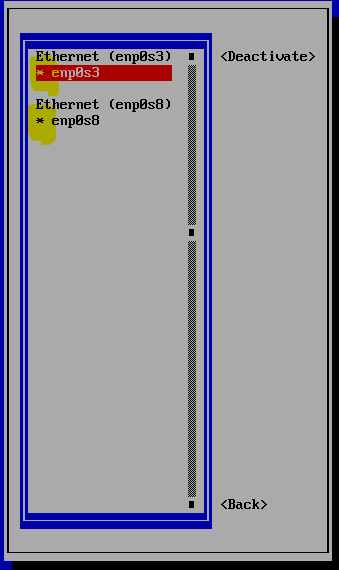
7. Quit 해서 종료
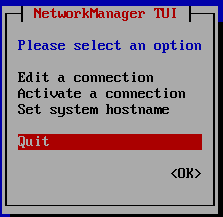
8. 가상 머신 말고 본 컴퓨터에서 cmd 창 열기 > ping 192.168.56.10 > 통신되면 성공!
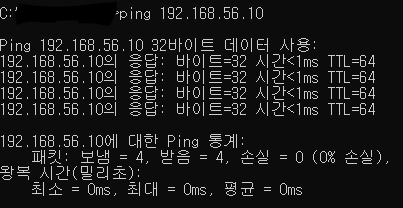
'두두의 IT' 카테고리의 다른 글
| Github Readme 꾸밀 때 참고할만한 사이트 (0) | 2022.01.05 |
|---|---|
| 가상머신에서 Anaconda 설치 후 Jupyter 사용하기 (Putty 이용) (0) | 2022.01.03 |
| [Spring/JSP/Java/JavaScript] 웹 페이지에 차트(시각화) 만들기 (0) | 2021.12.30 |
| Eclipse exERD (0) | 2021.12.29 |
| Oracle XE 설치하기 & Eclipse와 DB 연동하기 (0) | 2021.12.29 |


